最大の懸念事項のXNUMXつ Mac ユーザーが持っているのはバッテリーです。 その状態を多かれ少なかれ知るために、何回の充電サイクルを知ることは非常に有用です MacBookの クパチーノ社はその生涯を通じて消費してきましたが、幸いなことに、クパチーノ社はユーザーにそうすることを許可しています。 この投稿では、その方法を説明します。
充電サイクルとは何ですか?

あなたが従わなければならないステップに飛び込む前に、あなたが充電サイクルが何であるか、そしてそれらがあなたのバッテリー寿命にどのように影響するかを本当に知っていることが非常に重要です Apple コンピューター。 この あなたの健康状態を知るための唯一の決定要因ではありません 、これは最も重要なもののXNUMXつであり、MacBookのバッテリーが良好なレベルで動作し続ける場合に最も影響を与える可能性があります。
充電サイクルは、デバイスのバッテリーの使用量を測定する方法です。このようにして、次の場合に 100% バッテリーの自律性 消費され、充電サイクルが消費されたと言われています 。 ただし、これは、Macのバッテリーがなくなることがなければ、充電サイクルを消費しないということではありません。 たとえば、ある日40%を消費し、再度充電し、翌日60%を消費すると、充電サイクル全体が消費されます。 言い換えれば、その100%の消費 中断する必要はありません .

このように、ユーザーがMacBookを主電源に接続せずに使用すると、各デバイスに最大充電サイクル数があるため、それらの充電サイクルが消費され、耐用年数が短くなります。 充電すると、バッテリーを交換する必要があると考えられます。
それらを参照するために従うべきステップ
幸いなことに、クパチーノ社はこの点で非常に透明性が高く、すべてのMacBookユーザーが、実行する一連の非常に簡単な手順に加えて、ラップトップが消費した充電サイクル数をいつでも確認できる方法を可能にしました。 、そして私たちはあなたを下に残します。
- Appleメニューをクリックします 、つまり、画面の左上に表示されるアップルアイコン上にあります。
- 選択する " このMacについて "
- 「システム」をクリックします レポート "
- 左側のメニューで「」を選択します。 食品 "
- それが言うところに注意してください」 サイクル数 "
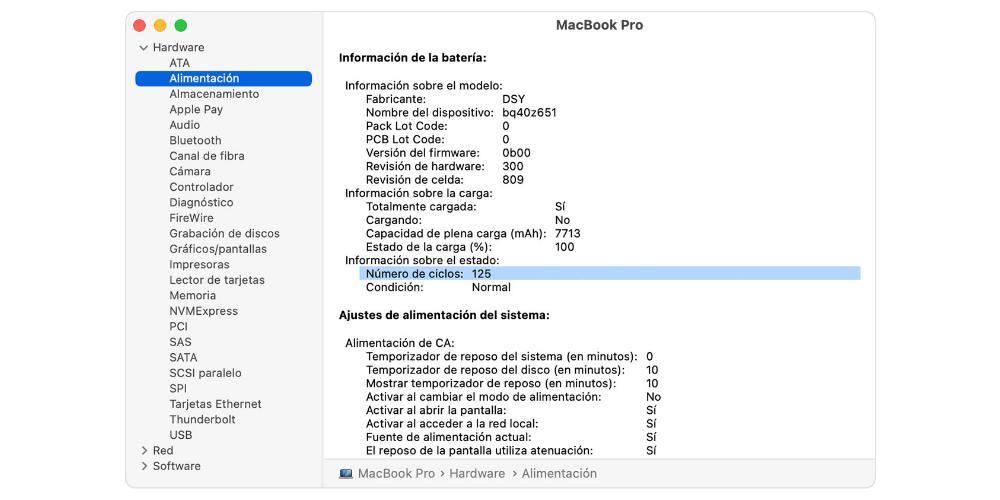
持っている必要があるサイクルの制限
前に述べたように、すべての技術デバイスのバッテリーには、パフォーマンスが大幅に低下し始めるまでの最大充電サイクル数があります。 明らかに、これが起こったとき、MacBookの自律性はそれが時間とともに減少したことに気付くので、気付くのはあなたです。

ただし、デバイスの使用後にデバイスが消費したサイクル数を確認できるだけでなく、MacBookのパフォーマンスがそのように影響を受けるまでの最大充電サイクル数を知っておくことも重要です。 マナー。 これを行うために、以下にすべてのMacモデルとそれぞれの最大充電サイクル数の長いリストを残します。
- MacBookの :
- MacBook(Retina、12インチ、2017年):1,000
- MacBook(Retina、12インチ、2016年初頭):1,000
- MacBook(Retina、12インチ、2015年初頭):1,000
- MacBook(13インチ、2010年半ば):1,000
- MacBook(13インチ、2009年後半):1,000
- MacBook(13インチ、アルミニウム、2008年後半):500
- MacBook(Mid 2009):300
- MacBook(2009年初頭):300
- MacBook(2008年後半):300
- MacBook(2008年初頭):300
- MacBook(2007年後半):300
- MacBook(Mid 2007):300
- MacBook(2006年後半):300
- MacBook(13インチ):300
- のMacBook Pro :
- MacBook Pro(14インチ、2021年):1,000
- MacBook Pro(16インチ、2021年):1,000
- MacBook Pro(13インチ、M1、2020):1,000
- MacBook Pro(13インチ、2020、3つのThunderbolt 1,000ポート):XNUMX
- MacBook Pro(13インチ、2020、3つのThunderbolt 1,000ポート):XNUMX
- MacBook Pro(16インチ、2019年):1,000
- MacBook Pro(15インチ、2019年):1,000
- MacBook Pro(13インチ、2019、3つのThunderbolt 1,000ポート):XNUMX
- MacBook Pro(13インチ、2019、3つのThunderbolt 1,000ポート):XNUMX
- MacBook Pro(15インチ、2018年):1,000
- MacBook Pro(13インチ、2018、3つのThunderbolt 1,000ポート):XNUMX
- MacBook Pro(15インチ、2017年):1,000
- MacBook Pro(13インチ、2017、3つのThunderbolt 1,000ポート):XNUMX
- MacBook Pro(13インチ、2017、3つのThunderbolt 1,000ポート):XNUMX
- MacBook Pro(15インチ、2016年):1,000
- MacBook Pro(13インチ、2016、3つのThunderbolt 1,000ポート):XNUMX
- MacBook Pro(13インチ、2016、3つのThunderbolt 1,000ポート):XNUMX
- MacBook Pro(Retina、13インチ、2015年初頭):1,000
- MacBook Pro(Retina、13インチ、2014年半ば):1,000
- MacBook Pro(Retina、13インチ、2013年後半):1,000
- MacBook Pro(Retina、13インチ、2013年初頭):1,000
- MacBook Pro(Retina、13インチ、2012年後半):1,000
- MacBook Pro(13インチ、2012年半ば):1,000
- MacBook Pro(13インチ、2011年後半):1,000
- MacBook Pro(13インチ、2011年初頭):1,000
- MacBook Pro(13インチ、2010年半ば):1,000
- MacBook Pro(13インチ、2009年半ば):1,000
- MacBook Pro(Retina、15インチ、2015年半ば):1,000
- MacBook Pro(Retina、15インチ、2014年半ば):1,000
- MacBook Pro(Retina、15インチ、2013年後半):1,000
- MacBook Pro(Retina、15インチ、2013年初頭):1,000
- MacBook Pro(Retina、2012年半ば):1,000
- MacBook Pro(15インチ、2012年半ば):1,000
- MacBook Pro(15インチ、2011年後半):1,000
- MacBook Pro(15インチ、2011年初頭):1,000
- MacBook Pro(15インチ、2010年半ば):1,000
- MacBook Pro(15インチ、2.53 GHz、2009年半ば):1,000
- MacBook Pro(15インチ、2009年半ば):1,000
- MacBook Pro(17インチ、2011年後半):1,000
- MacBook Pro(17インチ、2011年初頭):1,000
- MacBook Pro(17インチ、2010年半ば):1,000
- MacBook Pro(17インチ、2009年半ば):1,000
- MacBook Pro(17インチ、2009年初頭):1,000
- MacBook Pro(15インチ、2008年後半):500
- MacBook Pro(15インチ、2008年初頭):300
- MacBook Pro(15インチ; 2.4 / 2.2GHz):300
- MacBook Pro(15インチ、Core 2 Duo):300
- MacBook Pro(15インチ、光沢のある画面):300
- MacBook Pro(15インチ):300
- MacBook Pro(17インチ、2008年後半):300
- MacBook Pro(17インチ、2008年初頭):300
- MacBook Pro(17インチ、2.4GHz):300
- MacBook Pro(17インチ、Core 2 Duo):300
- MacBook Pro(17インチ):300
- Macbook Air :
- MacBook Air(M1、2020):1,000
- MacBook Air(Retina、13インチ、2020):1,000
- MacBook Air(Retina、13インチ、2019):1,000
- MacBook Air(Retina、13インチ、2018):1,000
- MacBook Air(13インチ、2017年):1,000
- MacBook Air(11インチ、2015年初頭):1,000
- MacBook Air(11インチ、2014年初頭):1,000
- MacBook Air(11インチ、2013年半ば):1,000
- MacBook Air(11インチ、2012年半ば):1,000
- MacBook Air(11インチ、2011年半ば):1,000
- MacBook Air(11インチ、2010年後半):1,000
- MacBook Air(13インチ、2015年初頭):1,000
- MacBook Air(13インチ、2014年初頭):1,000
- MacBook Air(13インチ、2013年半ば):1,000
- MacBook Air(13インチ、2012年半ば):1,000
- MacBook Air(13インチ、2011年半ば):1,000
- MacBook Air(13インチ、2010年後半):1,000
- MacBook Air(2009年半ば):500
- MacBook Air(2008年後半):300
- MacBook Air:300
最大サイクル数を超えた場合の対処方法
MacBookを使用すると、その最大充電サイクル数を消費した瞬間に、予想通り、 Appleコンピュータの自律性はかなり低くなります デバイスを箱から取り出したときよりも。 明らかに、これはあなたがその数字に達したときに突然起こることではなく、むしろそれは時間の経過とともに、そして何よりも、前述のサイクルの消費とともに起こるプロセスです。 したがって、前述したように、MacBookの自律性が徐々に低下するため、これに気付くのはあなた自身です。

そのサイクル数を消費したときは、MacBookのバッテリーを交換するのが最善ですが、多くのユーザーは、コンピューターを常に電源に接続したままにして、固定されているかのように使用することを選択します。コンピューター。 それは扱われましたしかし、通常のことは、ラップトップを購入した場合、それはあなたが好きな場所であなたのコンピュータを使用できるという事実があなたにとって重要だったからです。 私たちのアドバイスは、これが起こったとき、 AppleStoreに行く または認定された修理サービス コンピューターのバッテリーを交換しました MacBookが提供する素晴らしい携帯性を楽しむことができます。